Antes de iniciarmos o procedimento, precisamos verificar versão do PDVTouch.exe e do serviço do SOSAbastecimentos, pois , de acordo com os programadores, saiu na versão 2.6.4.00 do PDVTouch e na versão 9.0 do SOSAbastecimentos, então esses são os requisitos mínimos de versão. A versão pode ser superior ou igual, nunca inferior. Estando tudo certo, seguir os procedimentos abaixo:
1.Alterar o nome da automação em Parâmetros > SOS System > Posto. Não importa escrever com letra maiúscula ou minúscula.
– Se colocarmos o nome da automação como Horustech, o serviço fará apenas a leitura dos abastecimentos sem gravar o Identfid do frentista e/ou cliente
– Se colocarmos o nome da automação como HorusTech Identfid, o serviço fará a leitura dos abastecimentos gravando o Identifid do frentista e/ou cliente. Nesse caso os cartões precisam estar cadastrados na automação e no sistema.
– Se colocarmos o nome da automação como HorusTech Identfid Limite, o serviço fará a leitura dos abastecimentos e controlará a liberação dos bicos para abastecer. Só será possível abastecer se for passado apenas o cartão do frentista ou passar um cartão de cliente que não tenha pendências no posto e depois passar o cartão do frentista. Nesse caso todos os cartões devem ser cadastrados no sistema e não na automação. Se o serviço parar, os bicos vão ficar bloqueados para abastecer.
Abaixo, as imagens mostram o caminho a percorrer no gerencial:
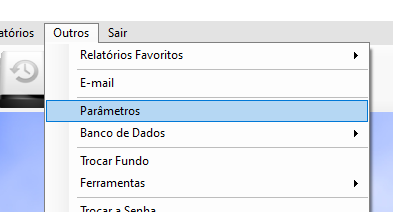
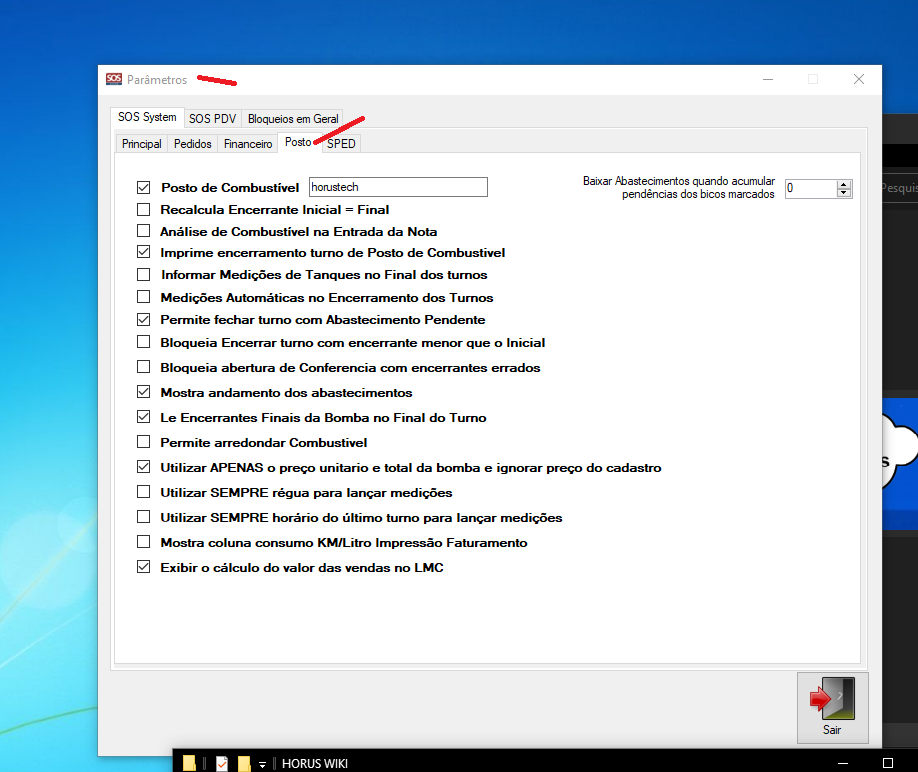
2.Colocar o IP do concentrador da automação no campo ServidorAutomacao na tabela Empresas, no Postgres. E deve-se colocar o Config.sos devidamente configurado na pasta C:\SOS.

3. Iniciar o serviço e certificar que não tenha nenhum log na pasta C:\SOS
